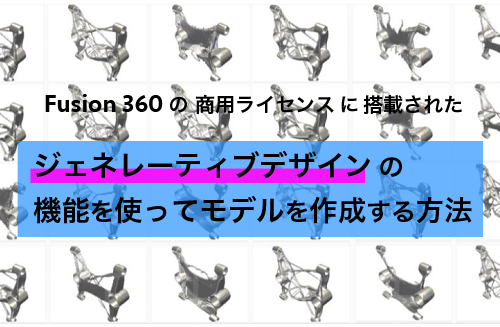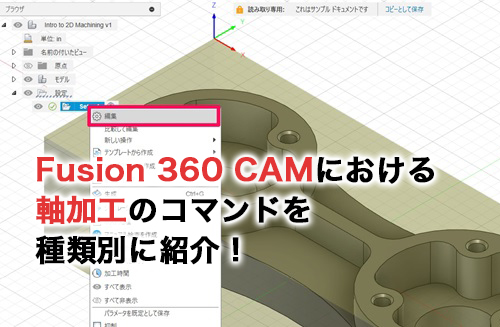Fusion 360の商用ライセンスに搭載されたジェネレーティブデザインの機能を使ってモデルを作成する方法をご紹介します。
ジェネレーティブデザインは、あらかじめ定義された制限を満たす、高度に最適化されたデザインを生み出すことのできるソフトウェアテクノロジーです。
形状合成アルゴリズムとマルチ物理モデルのパフォーマンス解析を活用して、単一のアイデアから、想像もできないようなものを含めた、何千ものデザインを生成することができます。
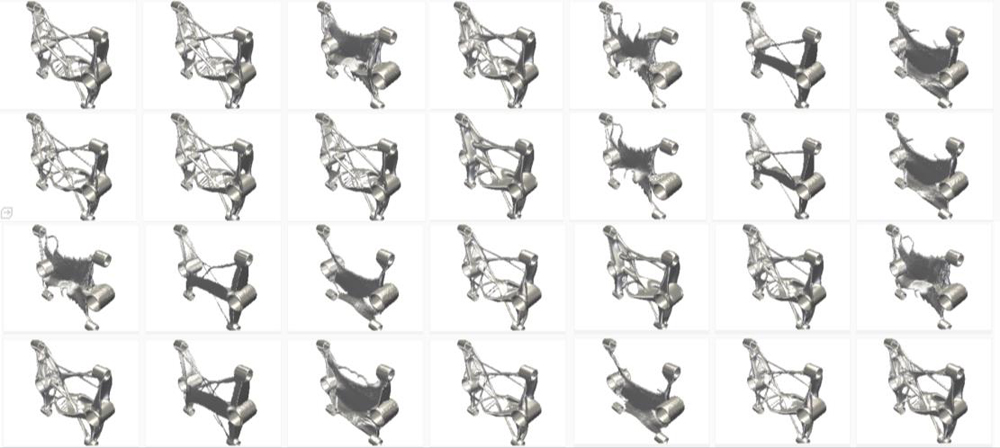
出来上がった形状だけ見るとジェネレーティブデザインと一般的なトポロジー最適化は同じようにも見えますが、処理の方法が違っています。 ジェネレーティブデザインとトポロジー最適化の違いは今度また改めて書きたいと思います。 使ってみた感覚だとFusion 360のジェネレーティブデザインは、次世代のトポロジー最適化といった感じです!
ジェネレーティブデザインの大枠の流れは以下の通りです。
①デザインしたいパーツ領域を決める
②必ず必要となる部分を定義する(保持ジオメトリ)
③空けておかなければならない領域を定義する(障害物ジオメトリ)
④動かない場所(拘束)と荷重条件、材質、製造方法を設定する
⑤計算を実行。出来上がったいくつかのパータンから最適なものを選択する
⑥CADデータにエクスポートして、スカルプトで微調整したり、ソリッドモデルにリデザインしたりする。

という流れです。
保持ジオメトリとは、絶対に残しておかなければならなうところ、例えば他の部品と接続する部分です。
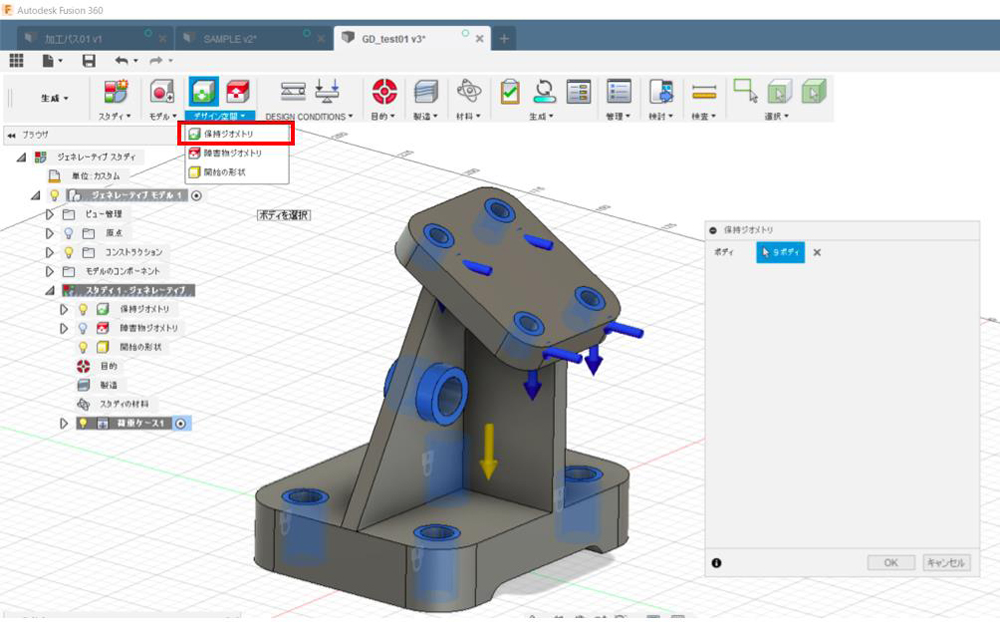
障害ジオメトリは、生成する構造体が進入してはいけないエリアのことで、3Dデータ化する必要があります。
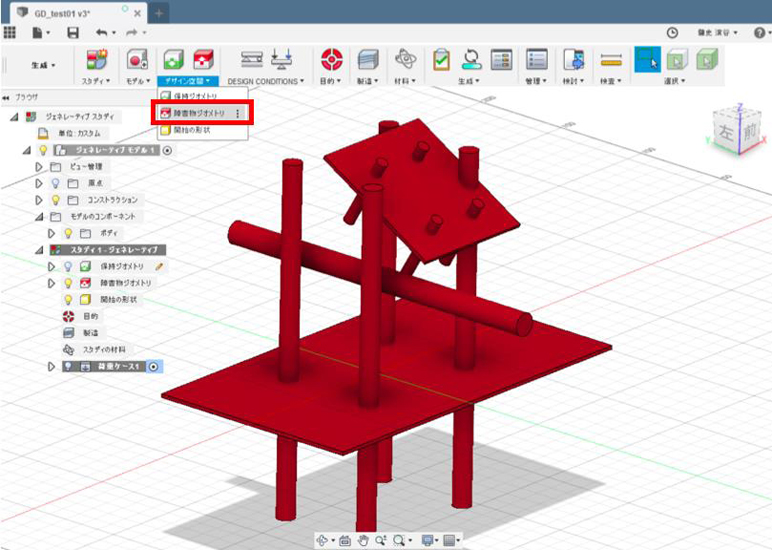
では実際にFusion 360でジェネレーティブデザインの機能の使い方を紹介します。
今回はこのモデルをジェネレーティブデザインしてみたいと思います。

ただ、ジェネレーティブデザインする際に必要となるモデルは保持ジオメトリと障害ジオメトリのみです。
なので、以下のように保持ジオメトリと障害ジオメトリのモデルを作成します。
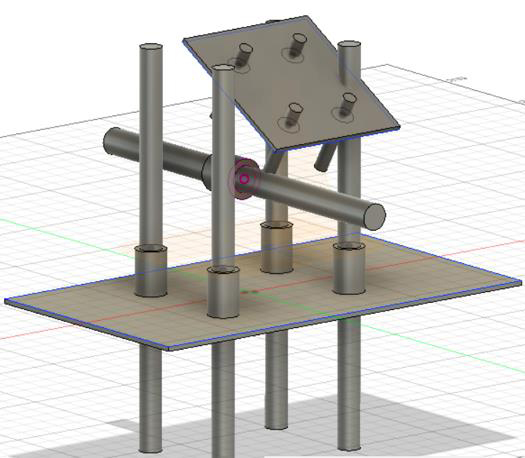
続いて、保持ジオメトリを定義します。
[デザイン空間]-[保持ジオメトリ]をクリックし、変更したくないモデルを選択します。
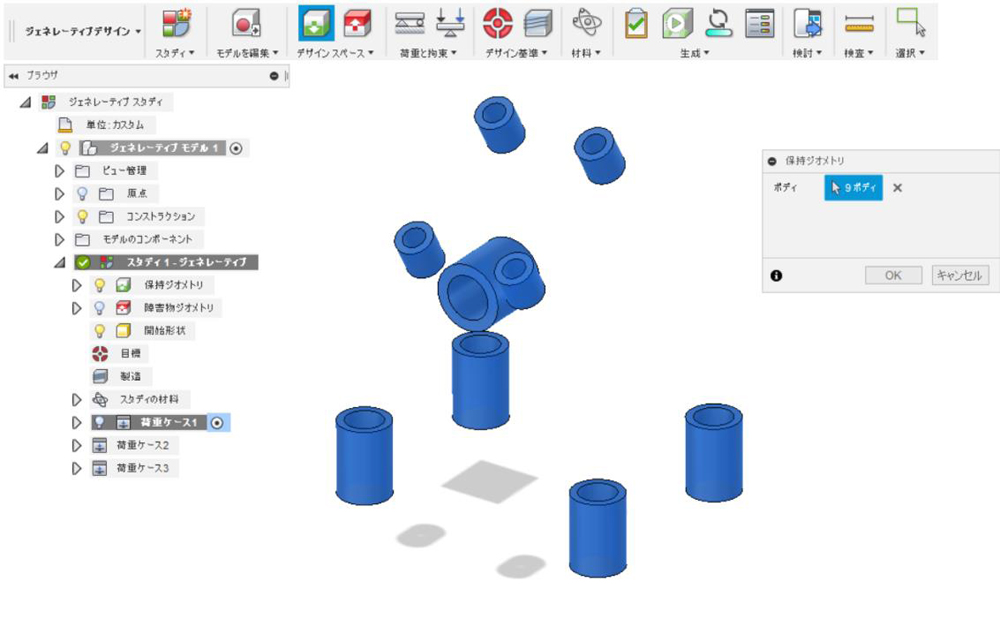
同様にして障害ジオメトリを定義します。
[デザイン空間]-[障害ジオメトリ]をクリックし、障害ジオメトリとして作成したモデルを選択します。
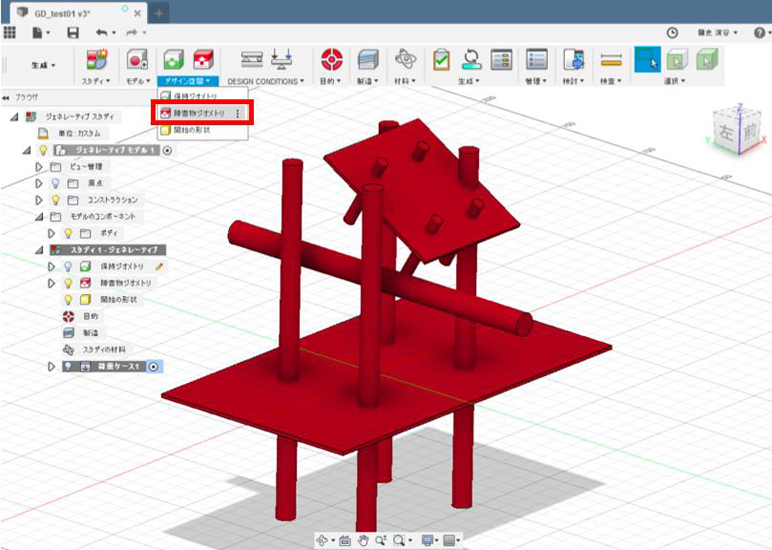
[荷重と拘束]-[構造荷重]で荷重を設定します。
斜めの荷重は縦横に分割すると良い結果が出やすいです。
反力で荷重設定することもできます。
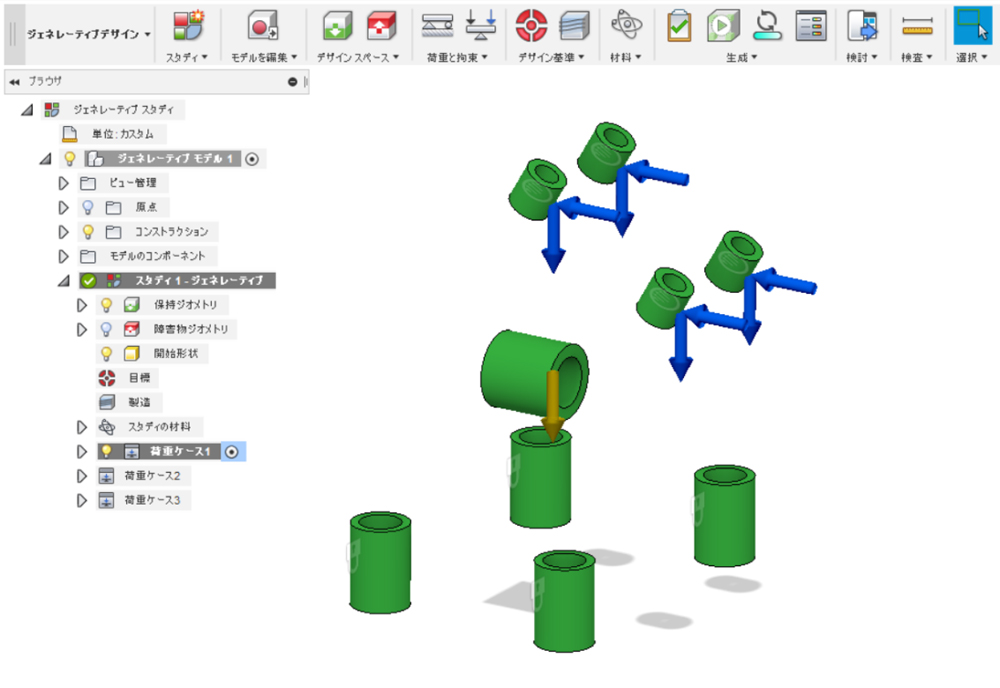
[材料]-[スタディの材料]で材料を設定します。
材料は複数設定することが可能です。
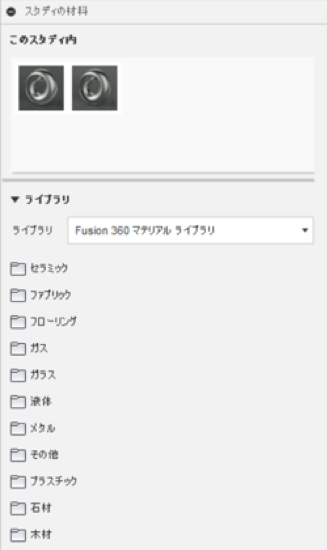
設定ができたら[生成]-[解析]で実行します。
実行すると計算がはじまり[検討]-[ジェネレーティブ結果を検討]をクリックすると結果を確認することができます。
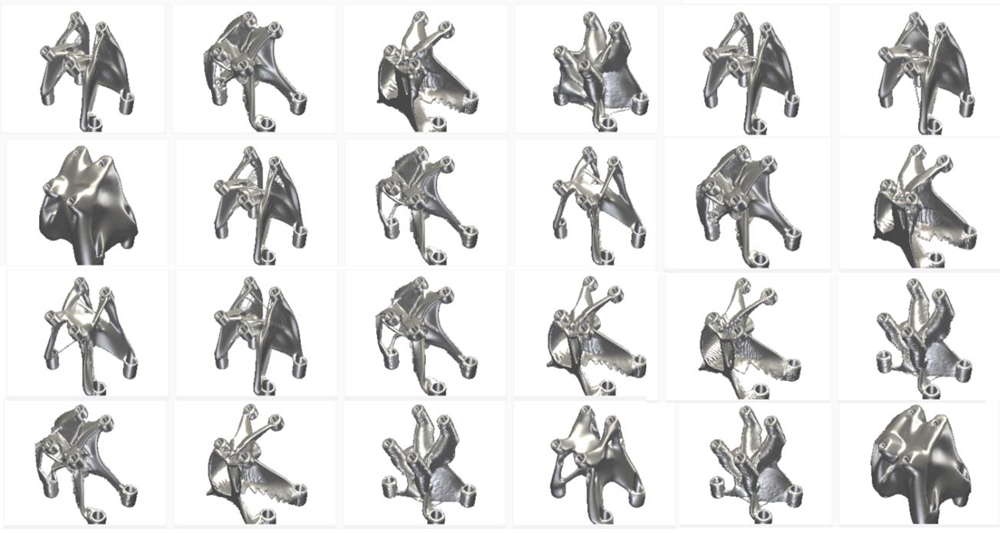
反復計算が多いほどモデルが軽量化、最適化していきます。
複数出来上がるモデルを以下のように比較することもできます。
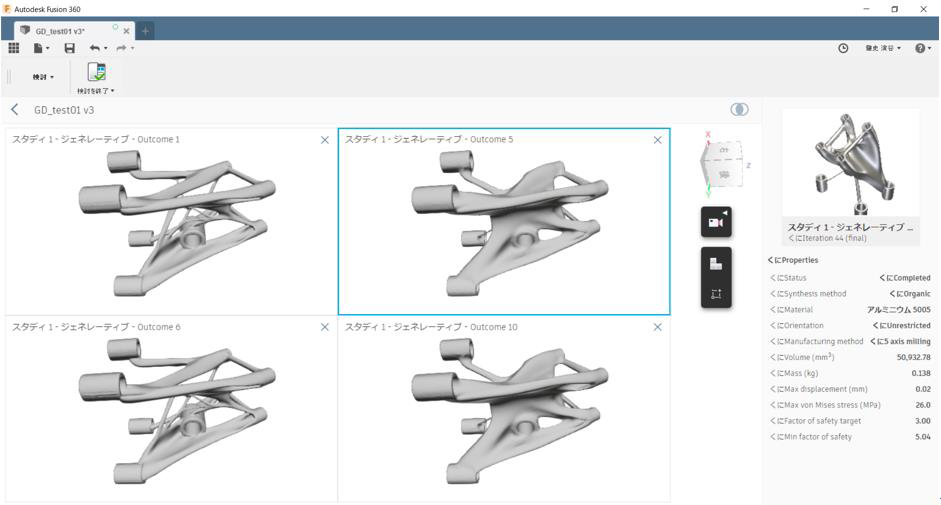
計算が完了したジェネレーティブデザインのモデルは100クレジットでSTLモデルか、スカルプトモデルとして出力することができます。
スカルプトモデルで出力されれば、編集は簡単ですね♬
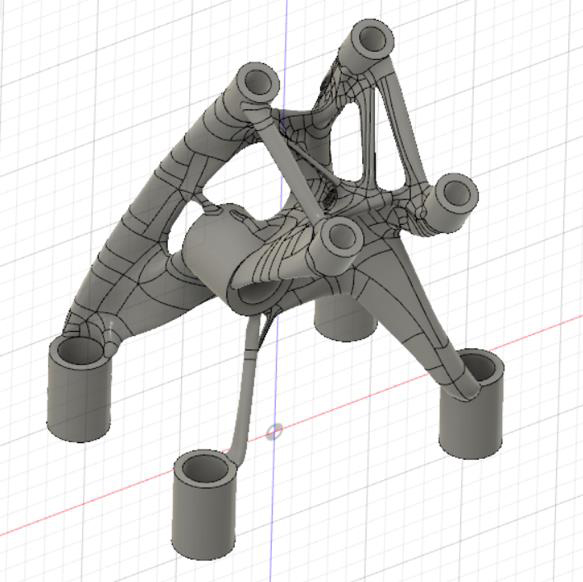
いかがだったでしょうか?
Fusion 360でジェネレーティブデザイン、トポロジー最適化が低価格、低スペックでも利用できるようになりました。皆さんも身近なものでやってみてはいかがでしょうか!
ジェネレーティブデザイン活用セミナー実施中!
 Fusion 360 ジェネレーティブデザイン活用セミナーは、Fusion 360のジェネレーティブデザイン機能を設計業務で活用するノウハウを学んでいただけるセミナーです。
基本的な操作方法から、ジェネレーティブデザインで作成されたモデルを活用して解析、設計、修正する方法を習得できるオススメのセミナーです。
Fusion 360 ジェネレーティブデザイン活用セミナーは、Fusion 360のジェネレーティブデザイン機能を設計業務で活用するノウハウを学んでいただけるセミナーです。
基本的な操作方法から、ジェネレーティブデザインで作成されたモデルを活用して解析、設計、修正する方法を習得できるオススメのセミナーです。